De spraakinvoer van Google Docs opent een krachtige methode voor u om snel en intuïtief teksten te maken. In plaats van typen op het toetsenbord, kunt u gewoon spreken - dit kan vooral handig zijn als u veel moet schrijven of gewoon uw gedachten sneller wilt vastleggen. In deze handleiding laat ik u zien hoe u de spraakinvoer effectief kunt gebruiken, welke functies beschikbaar zijn en waar u op moet letten.
Belangrijkste inzichten
- De spraakinvoer in Google Docs stelt u in staat om tekst te maken door gesproken taal.
- U moet de juiste taal instellen zodat het programma uw tekst correct herkent.
- Er zijn specifieke instructies die u duidelijk moet uitspreken om leestekens of formaten te genereren.
- De software kan fouten maken, afhankelijk van de taalinstellingen, als u de taal niet correct kiest.
Stap-voor-stap handleiding
1. Spraakinvoer activeren
U moet eerst spraakinvoer in Google Docs activeren. Dit kan eenvoudig via het menu "Extra". Daar vindt u de optie "Spraakinvoer". U kunt ook de sneltoets Ctrl + Shift + S gebruiken om deze functie snel te starten.
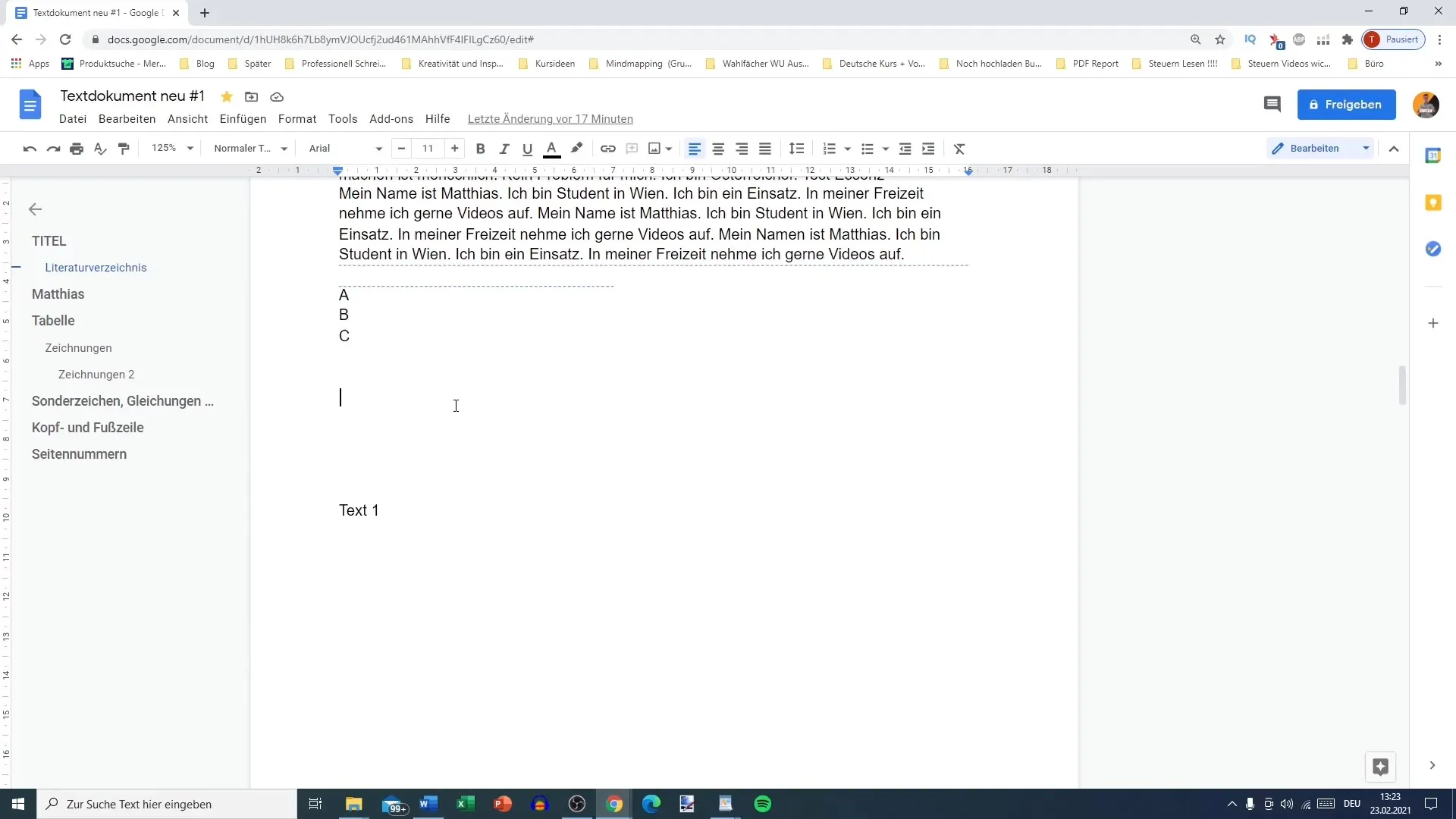
2. Taal selecteren
Nadat de spraakinvoer is geactiveerd, verschijnt er een klein microfoonveld aan de linkerkant. Voordat u begint met spreken , is het essentieel om de juiste taal te kiezen. Als u in het Duits spreekt, zorg er dan voor dat Duits is geselecteerd in de spraakinvoer. Anders wordt uw tekst mogelijk niet correct herkend.
3. Microfoon voorbereiden
Zorg ervoor dat er een microfoon is aangesloten en dat de browser (Google Chrome of Firefox aanbevolen) toegang heeft tot de microfoon. U wordt gevraagd dit te bevestigen wanneer u spraakinvoer voor de eerste keer gebruikt.
4. Tekst spreken
Om tekst in te voeren, klikt u gewoon op het microfoonpictogram zodat het rood wordt en begint u te spreken. Elk gesproken woord wordt in realtime omgezet in het document. Om te testen, spreek een paar zinnen. U kunt zinnen zoals "Dat was een goede test." gebruiken om eerste ervaringen op te doen.
5. Correct gebruik van leestekens
Om leestekens zoals punten of komma's toe te voegen, moet u ze expliciet uitspreken. Zeg bijvoorbeeld "Punt" aan het einde van een zin of "Komma" voor een komma. Dit is essentieel om de tekst leesbaar te houden.
6. Tekstcorrectie
Het gebeurt vaak dat de software fouten maakt, vooral bij complexere zinnen of specifieke vaktermen. Hier moet u de tekst nogmaals controleren om eventuele fouten te corrigeren. Deze controle is vooral belangrijk als de tekst moet voldoen aan de eisen van een bepaalde categorie.
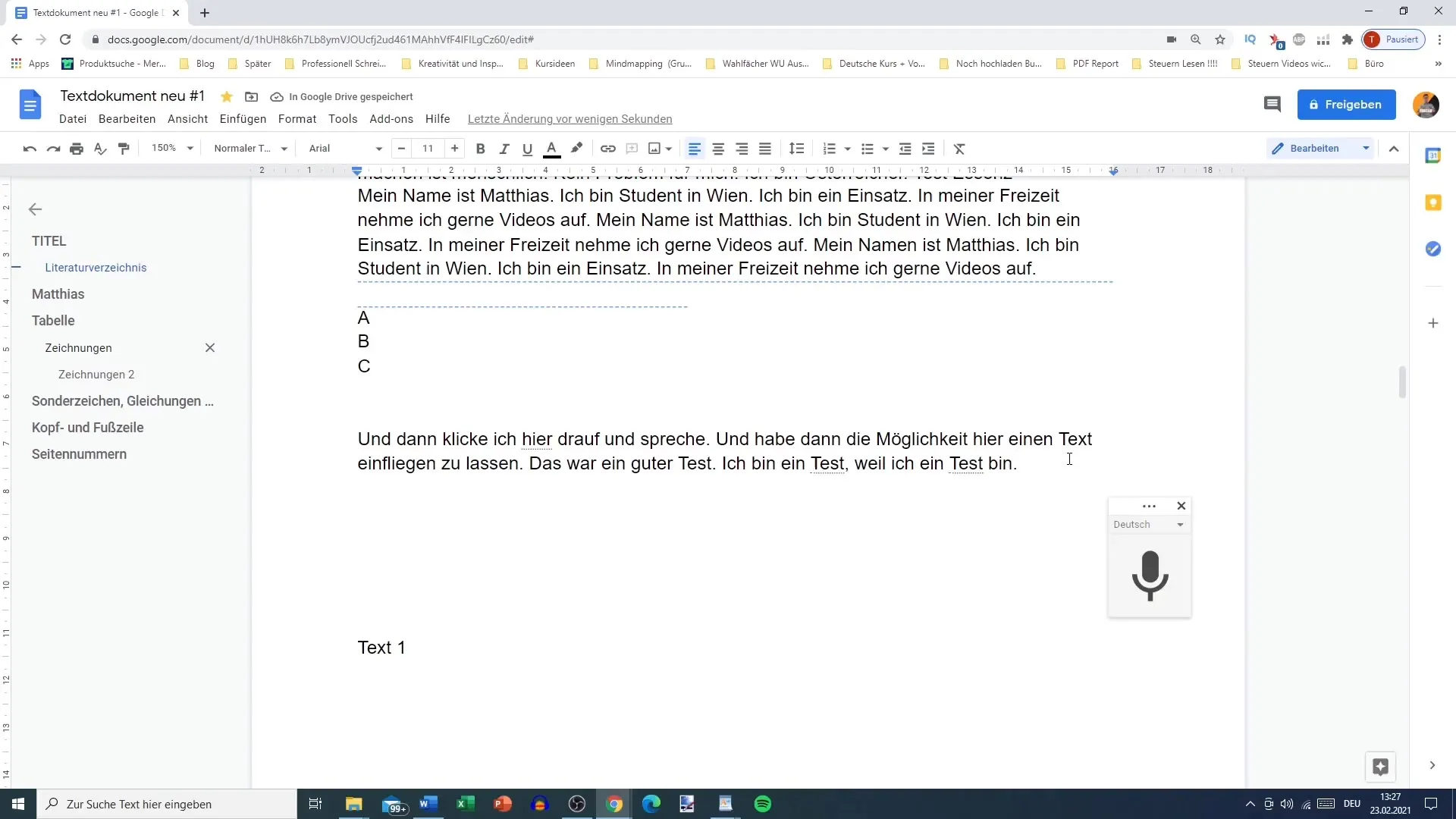
7. Taal wijzigen
Als u tijdens het werk de taal moet wijzigen, kunt u dit doen in het microfoonveld. Let op dat u de taal moet kiezen die u daadwerkelijk spreekt. Anders kan de software uw gesproken woorden verkeerd interpreteren, wat zich vertaalt in de vertaling van de woorden.
8. Multitasking
Een handige functie van de spraakinvoer is dat u ook kunt schrijven terwijl u spreekt. Dit kan handig zijn om tegelijkertijd gedachten te formuleren en schriftelijke notities te maken. Het vereist echter enige concentratie, aangezien u slechts één cursor heeft.
Samenvatting
De spraakinvoer van Google Docs is een handige tool om tekst te maken door middel van gesproken taal. U moet letten op de juiste taal, de microfoon en het juiste gebruik van leestekens. Met de juiste voorbereiding kunt u snel en gemakkelijk uw gedachten vastleggen.
Veelgestelde vragen
Hoe activeer ik spraakinvoer in Google Docs?Navigeer naar "Extra" en kies "Spraakinvoer", of gebruik de sneltoets Ctrl + Shift + S.
Wat moet ik doen als mijn microfoon niet werkt?Zorg ervoor dat de microfoon correct is aangesloten en dat de browser toegang heeft tot de microfoon.
Hoe kan ik tekst corrigeren die verkeerd is herkend?Ga de gesproken tekst na het spreken door en corrigeer eventuele fouten handmatig.
Kan ik spraakinvoer ook op mobiel gebruiken?Ja, u kunt Google Docs op uw telefoon openen en daar ook de spraakinvoer gebruiken.
Moet ik de taal instellen voordat ik begin te spreken?Ja, het is belangrijk om de juiste taal te kiezen voor correcte resultaten.


